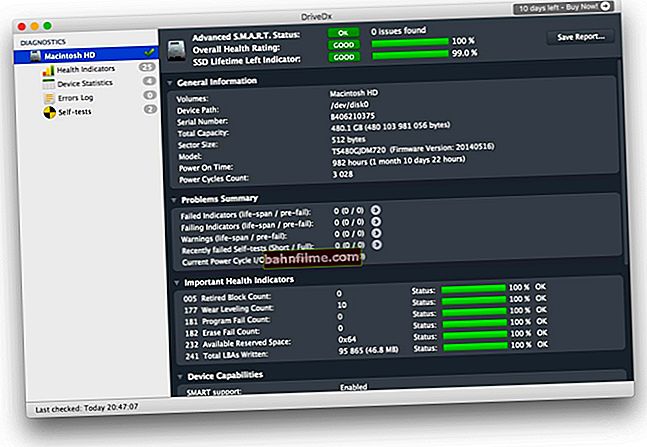Olá.
Olá.
Agora você pode encontrar centenas de formatos de vídeo na web (e, infelizmente, muitos deles não são compatíveis com dispositivos móveis, alguns tipos de editores, etc.). Eu nem estou falando sobre o fato de que um vídeo descompactado pode ocupar muito espaço no disco rígido ...
Para corrigir esse mal-entendido, uma das melhores opções seria converter vídeos problemáticos em MP4... Este formato, embora não seja novo, é muito popular e, na minha opinião, já está empurrando seriamente para trás o AVI ...
O que a conversão de vídeo em MP4 oferece:
- em primeiro lugar, este formato é suportado pela maioria dos reprodutores, TV, PC e dispositivos móveis: iPhone, iPad, Samsung, PSP, HTC, etc.;
- em segundo lugar, a taxa de compressão é muito maior do que a de muitas outras opções (por exemplo, um filme de um DVD pode ser comprimido 2 a 3 vezes sem perder qualidade! *);
- em terceiro lugar, ao assistir a vídeos neste formato (especialmente em 4K), há muito menos falhas e travamentos do player (como é o caso ao trabalhar com WMV ou MKV);
- em quarto lugar, este formato simplifica a capacidade de transmitir vídeo para a rede (junto com legendas e outros sinos e assobios ...).
Benefícios na cara! Agora, como transcodificar videoclipes para MP4 rapidamente, sem ruído e poeira ... ✔
*
Um exemplo de conversão de vídeos para MP4
PASSO 1: escolhendo um conversor
Para destilação rápida de vídeo de um formato para outro, você precisa de um especial. programa conversor. Dentre a grande variedade de programas desse tipo, minha escolha recaiu sobre "Video Master" ...
Video Master
Site do desenvolvedor: //video-converter.ru/

O que faz este programa se destacar:
- suporta mais de 100 formatos de vídeo diferentes (ou seja, você pode converter quase qualquer arquivo);
- no estágio de configuração, você pode especificar o tamanho do vídeo deve ser compactado (ou seja, especificar diretamente, por exemplo, que você precisa de um vídeo de 100 MB);
- editor integrado: você pode cortar conforme o comprimento, silenciar o som, melhorar o brilho e o contraste, etc .;
- suporte para modelos para diferentes dispositivos (não há necessidade de questionar se o vídeo será executado em tal e tal dispositivo - você só precisa selecioná-lo na lista, por exemplo, Honor 8 ou Samsung Galaxy 5).
Neste tópico!

Os 10 principais conversores de vídeo com suporte ao idioma russo - //ocomp.info/video-konverter-top10.html
PASSO 2
Após instalar e rodar o conversor, clique no botão adicionar e selecione os vídeos desejados (que precisam ser convertidos para MP4).

Adicionar vídeo ao projeto
ETAPA 3
No meu exemplo, adicionei 2 vídeos. Observe que, em frente a cada (à direita), um retângulo aparece com o formato de vídeo no qual será compactado. Clique neste retângulo para selecionar o codec necessário.

Seleção de formato
Em seguida, na seção "MPEG4", defina o modelo desejado (como regra, agora o MP4 HD mais comumente usado (H.264)).

Seleção de formato-2
Repita o mesmo procedimento para cada clipe adicionado.
PASSO 4
Depois disso, você pode definir manualmente a resolução e o tamanho do vídeo que o vídeo terá após a conversão (use o botão "Qualidade", veja a tela abaixo).

Taxa de compressão
PASSO 5
Ao clicar no botão "Configurações de vídeo" você pode usar o editor embutido: girar a imagem 90-180 graus, cortar qualquer coisa desnecessária, dividir em partes, etc.

Configurações de vídeo
PASSO 6
Em seguida, você precisa especificar a pasta onde os vídeos processados serão salvos e clicar no botão "Converter" .

Escolhendo um lugar para novos vídeos, começando a conversão / clicável
PASSO 7
Se você tiver concluído tudo corretamente, o processo de codificação será iniciado. Seu tempo depende do desempenho do seu PC, a duração dos clipes, o formato de vídeo original, etc.

2%
Após a conclusão bem-sucedida da operação, você verá uma mensagem padrão, conforme mostrado na minha captura de tela abaixo. ✔

Processo completo
PS
Se o seu player de vídeo não reproduz alguns vídeos, tente usar minha seleção de players: //ocomp.info/free-videoproigryivateli.html#10 👌
*
Isso é tudo, boa sorte!
👋